Strategy ONE
Usar o conector do Box
A partir do MicroStrategy 2021 atualização 8, você pode usar o conector Box como parte do novo experiência de importação de dados de .
Siga as etapas abaixo para importar dados do Box:
Configurar parâmetros OAuth para Box na importação de dados antigos
- Abra a janela Workstation.
-
Certificar-se de que Ajuda > Permitir nova experiência de importação de dados é desabilitado de .
- No painel de Navegação, clique em
 , ao lado de Conjuntos de dados de .
, ao lado de Conjuntos de dados de . -
Selecionar Cubo de importação de dados e clique em OK de .
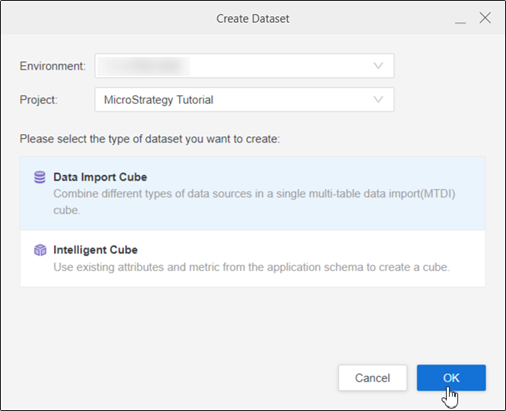
-
Encontre e edite o conector de caixa.
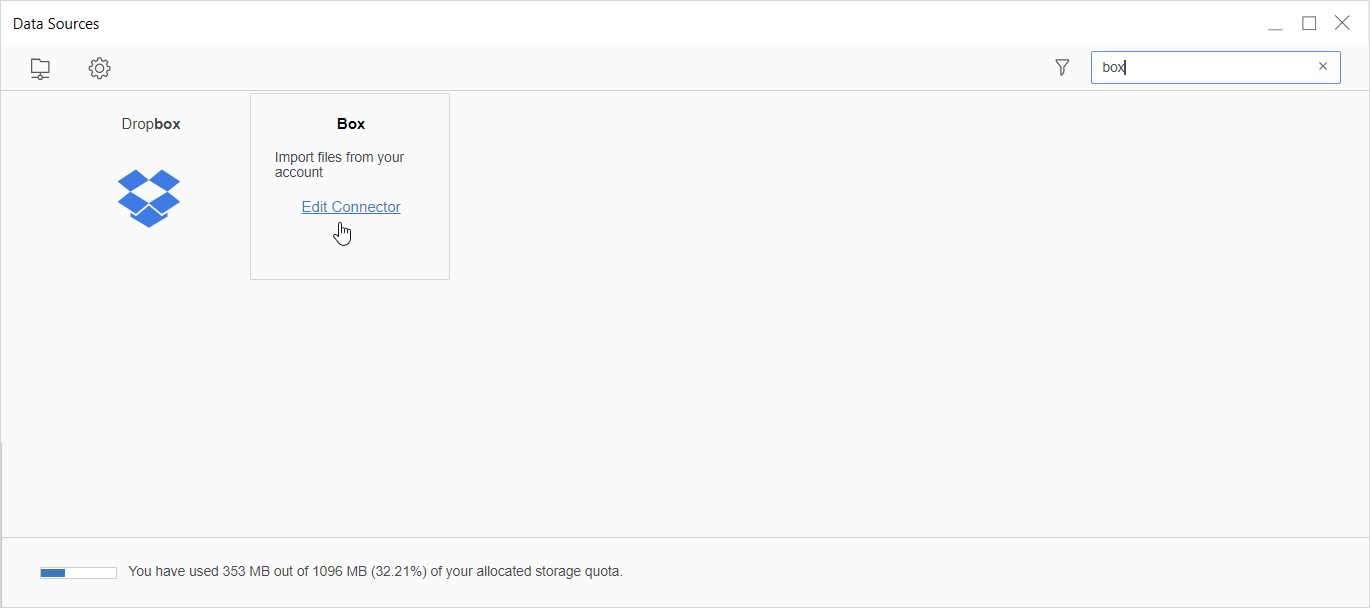
-
Insira o URL do conector, ID de cliente, e Segredo do cliente de .
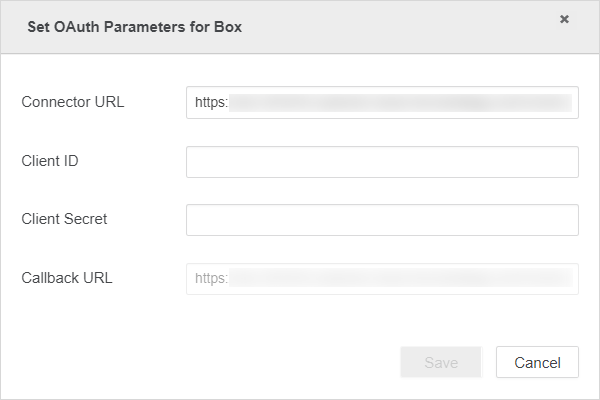
-
Clique em Salvar.
Importar dados do Box
Depois de configurar com sucesso os parâmetros OAuth necessários, você pode começar a importar dados. O recurso só está disponível quando a nova experiência de importação de dados está habilitada.
- Abra a janela Workstation.
-
Certificar-se de que Ajuda > Permitir nova experiência de importação de dados é habilitado de .
- No painel de Navegação, clique em
 , ao lado de Conjuntos de dados de .
, ao lado de Conjuntos de dados de . -
Selecione o seu Ambiente, Projeto, e Cubo de importação de dados de .
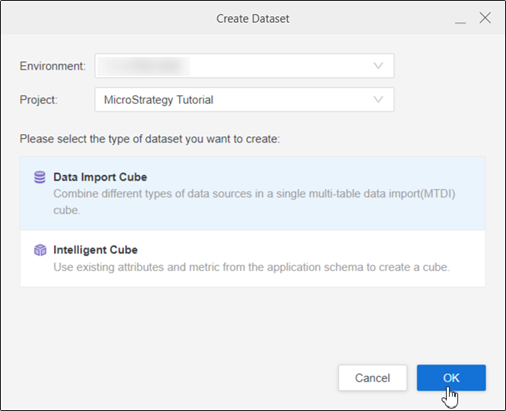
-
Clique em OK.
-
Clique em Box de .
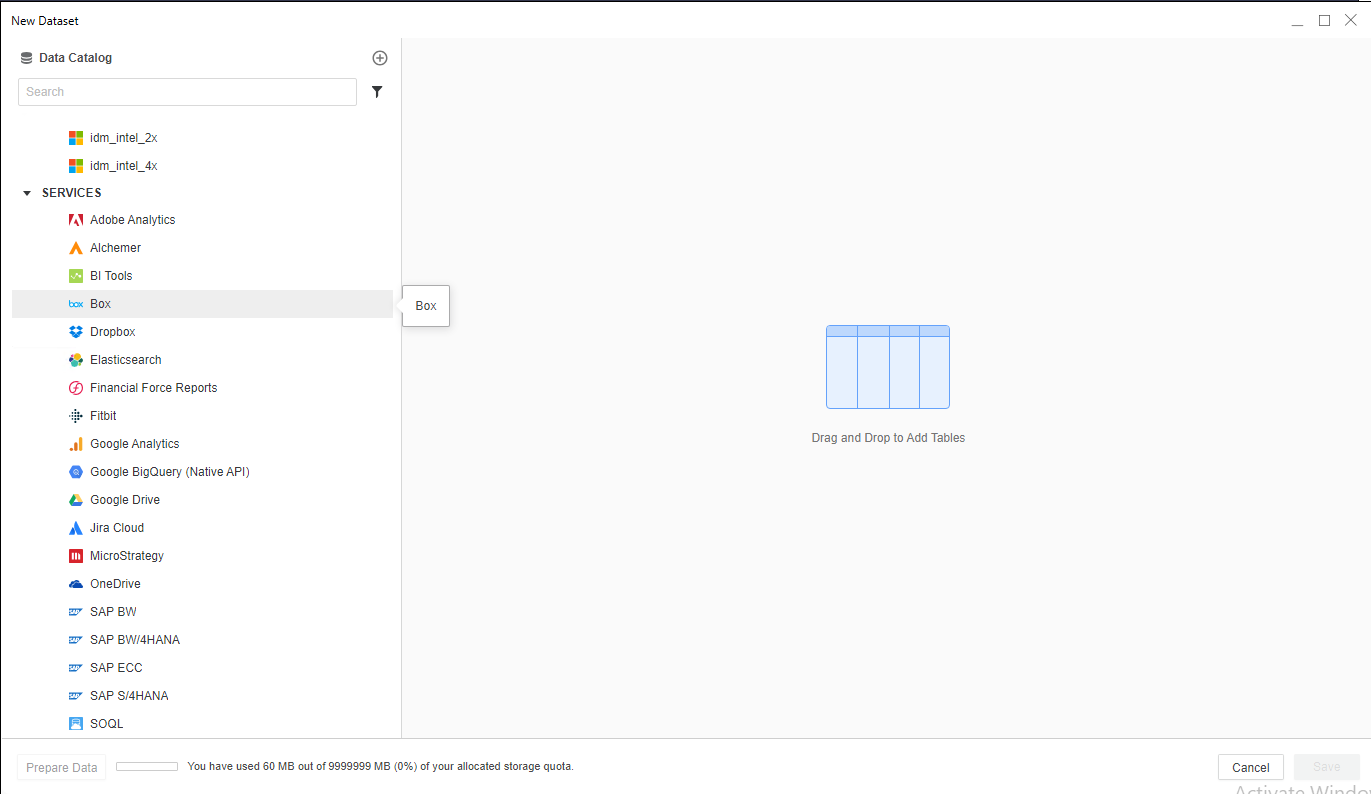
-
Faça login no Box com seu nome de usuário/e-mail e senha. Todos os arquivos disponíveis são exibidos.
-
Adicione arquivos à zona para soltar e clique em Enviar de .
-
Se necessário, clique em Preparar dados para ver os dados de amostra e ajustar os tipos de coluna.
-
Publicar o cubo para Strategy com os dados selecionados.
